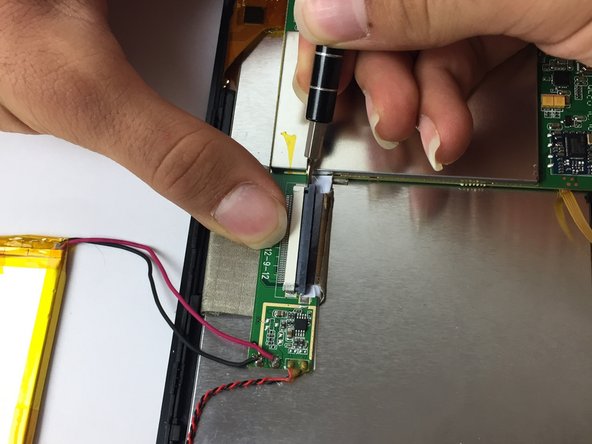Introduction
Utilisez ce guide pour remplacer l’écran d’affichage de votre tablette Pipo S1. Remplacer l'écran d'affichage est assez simple en suivant les étapes suivantes et en utilisant les outils iFixit.
Ce dont vous avez besoin
-
-
Insérez un spudger en plastique bleu au milieu des deux corps de votre Pipo S1 au bas de l'appareil, à l'emplacement du port de charge.
-
-
-
-
Au bas de votre tablette, prenez votre tournevis J000 et retirez les trois vis de 3 mm qui maintiennent la carte mère.
-
Pour remonter votre appareil, suivez ces instructions dans l’ordre inverse.
Pour remonter votre appareil, suivez ces instructions dans l’ordre inverse.
Annulation : je n'ai pas terminé ce tutoriel.
Une autre personne a terminé cette réparation.
Merci à ces traducteurs :
100%
[deleted] nous aide à réparer le monde ! Vous voulez contribuer ?
Commencez à traduire ›